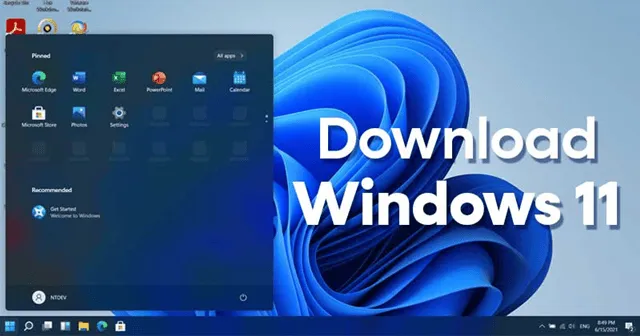
Microsoft slapp nylig en ny oppdatering for deres nye venn, det vil si Windows 11. Men mange brukere fikk fortsatt ikke denne oppdateringen selv om de har Windows 10 installert på PC-en.
Selv om Microsoft lovet brukerne sine at alle brukere med Windows 10 på PC-en deres ville få Windows 11-oppdateringen gratis. Men det er også en vri ettersom bare de med TPM 2.0 chip-aktivert system vil få denne oppdateringen.
Imidlertid har vi noe spesielt for de som ikke fikk oppdateringen i denne veiledningen for de som ikke fikk oppdateringen.
Denne veiledningen vil diskutere hvordan du laster ned Windows 11 ISO 64-bit gratis på din PC. Så hvis du også er villig til å bruke det nye operativsystemet på din gamle PC, sørg for å lese til slutten.
Hva er systemkravene?
| Spesifikasjon | Krav |
| prosessor | 1GHz eller raskere med 2 eller flere kjerner |
| RAM | 4 GB |
| Oppbevaring | Minst 64 GB |
| TPM | Versjon 2.0 |
| Systemfastvare | UEFI, Secure Boot Capable |
| GPU | Kompatibel med DirectX 12 eller nyere med WDDM 2.0-driver |
| Microsoft-konto | Behov for |
| Vise | High Definition 720p |
Last ned Windows 11 Full Free ISO (64 Bit)
Vi vet alle at Microsoft ga ut Windows 11 i oktober 2021 for alle Windows 10-brukere gratis. Jeg vet at du venter spent på denne veiledningen, men nå er ventetiden over, du kan bruke de nevnte koblingene for å laste ned Windows 11 gratis nedlasting ISO 64-bit versjon.
| Windows-versjon | Windows 11 ISO engelsk |
| Størrelse | 5,1 GB (Mest nedlastede) |
| Service pakke | 22H2 |
| Versjon | 64-bit |
| Windows-versjon | Windows 11 ISO tysk |
| Størrelse | 5,1 GB |
| Service pakke | 22H1 |
| Versjon | 64-bit |
| Windows-versjon | Windows 11 ISO fransk |
| Størrelse | 5.1 |
| Service pakke | S22H1 |
| Versjon | 64-bit |
Windows 11 Last ned ISO-diskbilde
Som vi allerede har sagt, er Microsoft Windows 11 gratis på nettsiden deres, som du kan laste ned og bruke selv uten å registrere deg for innsideprogrammet. Så her er de trengende trinnene du må utføre for å få Windows 11 ISO-diskbilde:
- Gå først til Microsofts offisielle nettsted og bla ned til du får Last ned Windows 11-disken Bilde (ISO) alternativ.
- Deretter trykker du på rullegardinknappen i dette alternativet og velger Windows 11 (multi ISO).

- Det er det. Trykk nå på Last ned-knappen. Velg deretter språket du vil laste ned Windows 11 og trykk på Bekreft -knappen.

- Nå vil nedlastingslenken for å få 64-bitsversjonen vises. Klikk på den.

Last ned Windows 11 ISO-filer ved hjelp av Insider-programmet
Hvis du ikke er registrert i innsideprogrammet fra før, men ønsker å bli en del av det. Så, ikke få panikk, siden vi fikk ryggen din; du kan følge trinnene som er nevnt nedenfor:
- For det første, for å bli en del av dette Insider-programmet, hold musepekeren over til den offisielle nettsiden og registrer deg.
- Når registreringsprosessen er fullført, vil et Vilkår vindu dukke opp; du må bekrefte avtalen din. Deretter vil nettstedet omdirigere deg til Start Flight alternativet.


- Etter at du har registrert deg selv, kan du nå få Windows 11 ISO-filen. Så for å få det, hold musepekeren over Insider-programmets nettsted.
- Deretter velger du språket du vil laste ned det nyeste operativsystemet og trykker på Bekreft -knappen.


- Det er det. Nå vil nedlastingslenken din vises der. Så vi anbefaler at du bruker det og laster ned ISO-filen så snart som mulig fordi koblingen bare er aktiv de første 24 timene. Etter det må du registrere deg på nytt.
Last ned Windows 11 ISO-fil ved hjelp av UUP Dump
UUP Dump er en plattform der du enkelt kan laste ned de nyeste Windows-byggene, for eksempel Public Release build, Preview build, Canary Channel build, Dev Channel build og Beta Channel build.
Du trenger bare å velge Windows 11-versjon og følge instruksjonene for å få din ønskede nyeste Windows 11 iso gratis ved hjelp av UUP Dump-siden. Følg trinnene nedenfor for å vite mer.
- Gå til UUP-dumpen offisielle nettsted.
- Naviger nå til Nedlastinger-menyen og klikk på den.

- Du kan se det store utvalget av Windows 11-bygg, velg etter behov og klikk på det.
- Velg ditt foretrukne språk og klikk på Neste-knappen.

- Merk av for Windows 11-utgavene du vil laste ned, og trykk deretter på Neste-knappen.

- Velg Last ned og konverter til ISO fra listen over nedlastingsmetoder. Fjern merket for alle konverteringsalternativene og trykk på Opprett nedlastingspakke.

- Nå er en zip-fil lastet ned til datamaskinen din, trekk den ut i en mappe og kjør uup_download_windows -pakke med administratorrettigheter.

- En ledetekst Windows vil åpne og hente Windows 11-filer fra Microsofts server.

- Etter at du har lastet ned vinduene, blir ledetekstskjermen blå der du må trykke 0 for å avslutte.
- Gå til mappen der du pakker ut zip-filen; Windows 11 lastes ned i samme mappe.
Last ned Windows 11 ISO ved hjelp av Media Creation Tool
Media Creation Tool (MCT) lar brukere laste ned Windows 11 iso-filer direkte fra Microsofts server. Du kan enkelt laste ned den nyeste versjonen av Windows 11 tilgjengelig. La oss sjekke ut trinnene:
- Du kan laste ned medieopprettingsverktøyet herfra og kjøre det på datamaskinen din.
- På neste skjermbilde klikker du på Godta gjeldende merknader og lisensvilkår.

- Nå analyserer de PC-kravet ditt og foreslår Windows 11-versjonen, men vi anbefaler at du fjerner merket for “Bruk de anbefalte alternativene for denne PCen” og velg OS-språk og Edition. Klikk på Neste knappen.

- Velg ISO-fil og klikk på Neste.< /span>

- Velg plasseringen der du vil lagre ISO-filen. Klikk på Lagre-knappen.
- Det vil begynne å laste ned Windows 11, avhengig av internetthastighet og hvor lang tid det tar.
- Etter å ha fullført nedlastingen, klikk på Fullfør.
Hvordan installere Windows 11 ISO-fil ved hjelp av oppstartbar USB?
Vel, du har nå den nyeste versjonen av Windows ISO-filen; derfor er det på tide å installere det på PC-en din. Men hvordan vil du gjøre det? Ikke bekymre deg! Vi er her for å hjelpe deg. Du kan ganske enkelt utføre trinnene som er nevnt nedenfor:
- I utgangspunktet er arbeidet ditt å gjøre USB-stasjonen oppstartbar. For å gjøre det, foreslår vi at du formaterer USB-stasjonen ved å bruke NTFS-filformatet fordi det vil gjøre Pendrive- eller USB-stasjonen oppstartbar.
- Gå deretter til nedlastingsmappen og dobbeltklikk på ISO-filen, eller du kan ganske enkelt trekk ut filene den inneholder på et tilgjengelig sted.
- Etter det, kopier og lim inn de utpakkede filene direkte til den oppstartbare USB-stasjonen.
- Deretter starter du på nytt systemet, og før du går inn på oppstartsskjermen, trykker du på F12 a> funksjonstast (dette kan være forskjellig avhengig av produsenten) for å angi oppstartsalternativene.
- Nå velger du USB Flash-stasjonen som oppstartsenhet. Det er det. Nå kan du følge opp instruksjonene på skjermen for å installere Insider Preview-versjonen av Windows på PC-en din. Men husk å velge engelsk språk mens du installerer det.
Dette kan ta tid, avhengig av maskinvareytelsen. Men når du er ferdig, ikke glem å starte PC-en på nytt. Etter det kan du nyte det nye operativsystemet!
Vanlige spørsmål
Hvordan kan jeg installere Windows 11?
Det er tre alternativer for å installere eller lage Windows 11-medier. Det beste alternativet for deg vil avhenge av dine spesifikke omstendigheter.
Hvordan kan jeg oppgradere fra Windows 10 til Windows 11?
Hvis du oppgraderer fra Windows 10, anbefaler Microsoft at du venter til du får beskjed via Windows Update om at oppgraderingen er klar for PC-en din.
Hva er systemkravene for Windows 11?
Før du installerer, bør du bruke PC Health Check-appen for å bekrefte at enheten din oppfyller minimumssystemkravene for Windows 11.
Hvor kan jeg finne informasjon om kjente problemer med Windows 11?
Du kan sjekke status for Windows-utgivelsesinformasjon for kjente problemer som kan påvirke enheten din.
Så det er alt vi har for deg om hvordan du laster ned og installerer ISO-versjonen av Windows 11 på PC-en din gratis. Vi håper denne veiledningen har hjulpet deg. I mellomtiden, hvis du blir sittende fast på et trinn mens du installerer det, gi oss beskjed i kommentarfeltet.


Legg att eit svar